Word是现在十分常用的文件类型之一,有些用户想知道如何删除Word文档页眉横线,接下来小编就给大家介绍一下具体的操作步骤。
具体如下:
-
1. 首先第一步根据下图所示,打开电脑中需要编辑的Word文档。
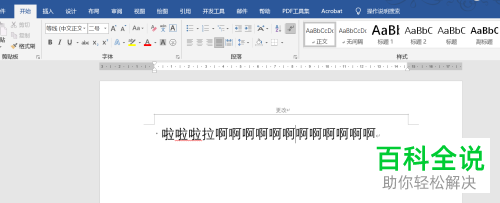
-
2. 方法一:根据下图箭头所指,先将鼠标定位到页眉处,接着按下【Ctrl+Shift+N】快捷键。
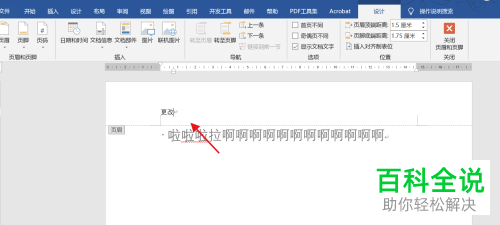
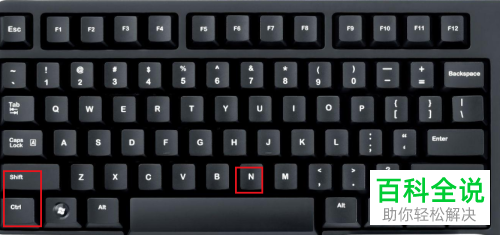
-
3. 方法二:先选中页眉内容,接着根据下图箭头所指,依次点击【开始-正文】选项。
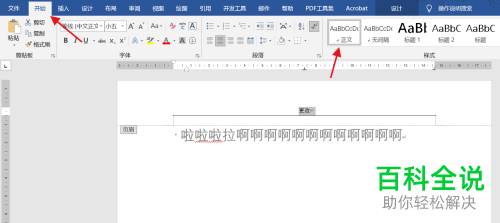
-
4. 方法三:根据下图箭头所指,先将鼠标定位到页眉处,接着依次点击【开始-清除所有格式】图标。
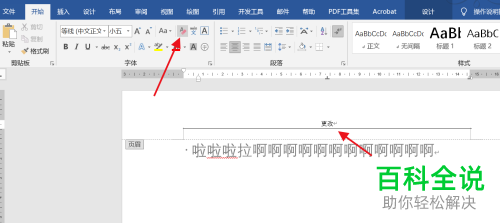
-
5. 方法四:先选中页眉内容,接着依次点击【开始-边框】图标,在弹出的下拉列表中根据下图箭头所指,点击【无框线】选项。
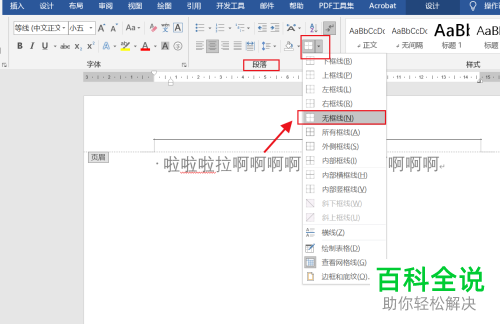
-
6. 最后根据下图箭头所指,成功删除页眉横线。
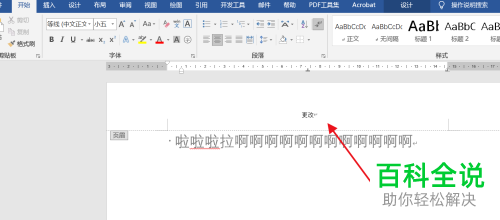
-
以上就是如何删除Word文档页眉横线的方法。
